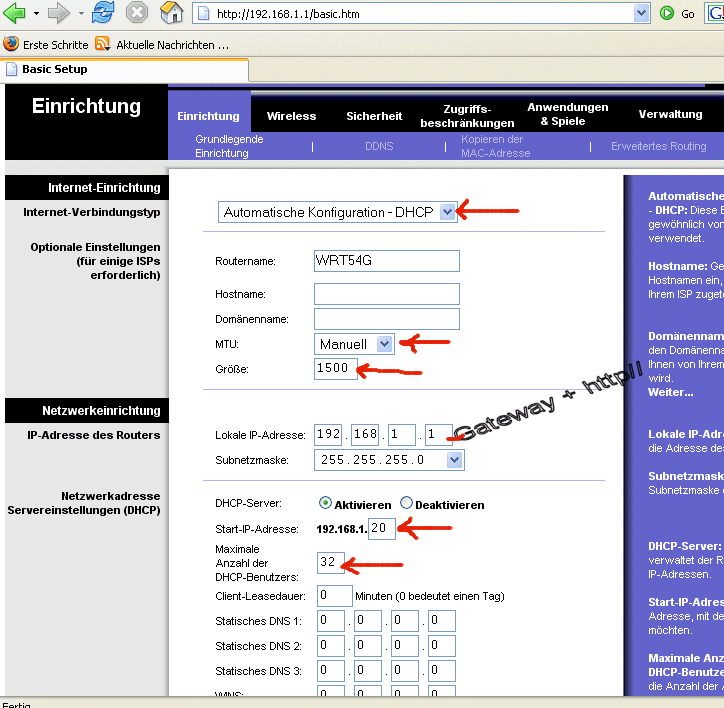
Der WRT54G ist ein kombinierter Router für 4 PC über Ethernet-Kabel und Wireless-Zugang.
Der Beitrag zeigt ausgewählte manuelle Einstellungen für Cablecom.
Der WLAN-Teil muss separat konfiguriert werden ( CDROM des Herstellers)
Einstellungen für Cablecom Hispeed Modem
Die Einstellungen wurden von einem PC mit Windows/XP aus gemacht. Der PC war über Kabel angeschlossen.
Voraussetzung: Der Computer ist bereits nach Anleitung von Cablecom eingerichtet und über Ethernet-Kabel
mit dem Cablecom-Modem verbunden. (Falls Ihr Computer bisher über USB-Kabel angeschlossen war, muss zuerst
auf Ethernet umgestellt werden !)
Nun möchten Sie den Router zwischen Modem und Computer setzen.
Dazu brauchen Sie ein weiteres RJ-45 Ethernet-Kabel für jeden PC, der angeschlossen werden soll. Wenn der
Computer direkt am Cable-Modem über Ethernet funktioniert hat, müssen am PC keine Einstellungen
verändert werden, wenn der Router eingebaut oder weggenommen wird. - Allerdings muss man PC und Cablemodem
nach dem Umstecken neu starten und einige Minuten warten.
Unten an dieser Seite ist beschrieben, wie man den PC dazu bringt, seine IP-Adresse freizugeben und vom Router eine neue zu beziehen.
Mit dem Router wird eine CD mit User-Manual geliefert (ca. 100 Seiten); hier die wichtigen Einstellungen in Kurzform. Die Einstellungen des Routers werden mit einem Internet-Browser vorgenommen. Der Router verhält sich dabei wie eine etwas spezielle Internet-Seite.
Start der Administration mit Browser: http://192.168.1.1
Es erscheint der Login-Screen für die Administration.
Benutzername leer lassen, Kennwort gem. User Guide Seite 32 ( auf Anfrage vom Webmaster ForumS9.ch zu erfahren
).
Die rot markierten Einstellungen wurden angepasst.
Für Internet (WAN) und privates Netzwerk (LAN).
| Parameter | Wert | Beschreibung |
| DHCP | Automatische DHCP Konfiguration | Router bezieht automatisch eine IP-Adresse von Cablecom |
| MTU | Manuell | MTU manuell einstellen (nicht automatisch) |
| MTU Grösse | 1500 | Max. Paketgrösse für TCP/IP = 1500 |
| Local IP Address | 192.168.1.1 | IP-Adresse des Routers (Fabrik-Einstellung, nicht ändern) |
| Local DHCP Server | Enable | Der Router funktioniert als DHCP Server für die angeschlossenen Computer |
| Start IP Address | 20 | Erster angeschlossener Computer erhält IP Adresse 192.168.1.20, dann 192.168.1.21 etc. |
| Number of DHCP Address | 32 | Total können 32 Computer angeschlossen werden |
Anmerkung: Die angegebenen Einstellungen wurden bei ForumS9.ch erfolgreich getestet.
Wer weiss, was er tut, kann auch andere Werte verwenden.
Beim Sichern werden die Einstellungen im Router dauerhaft gespeichert.
Sie bleiben auch erhalten, wenn man den Strom abschaltet.
Nach dem Aufsetzen des DHCP-Bereiches kann es sein, dass der PC eine IP-Adresse hat, welche nicht mehr im vordefinierten Bereich liegt. Beispiel: Nach dem Starten des Routers hat der PC 192.168.1.100 ( mit ipconfig nachgeprüft).
Der DHCP-Bereich wird neu eingestellt auf 192.168.1.20 bis 192.168.1.51 (32 Geräte / PC möglich).
Die Adresse 192.168.1.100 ist damit nicht mehr erlaubt. Mit dem ipconfig-Programm kann man den PC zwingen,
seine jetzige IP-Adresse aufzugeben und beim DHCP-Server ( Router ) eine neue Adresse anzufordern mit dem ipconfig-Programm.
Dieses startet man in der Eingabe-Aufforderung. Im Beispiel wird zuerst die IP freigegeben mit
und eine neue angefordert mit
ipconfig /renew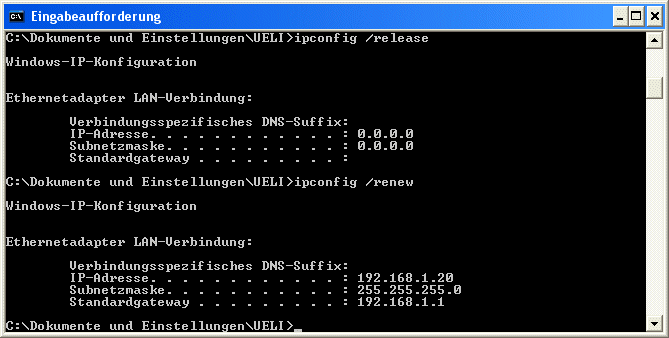
Nun hat er vom Router die Adresse 192.168.1.20 bekommen - also im gewünschten Bereich.
Test der Verbindung ins Internet nach diesem Setup:
ping forums9.chEs wird 194.126.200.90 angezeigt, wenn alles OK ist. Nun können Sie ins Internet gelangen.
Kontrolle: Ihr PC resp. Router benutzt im Internet diese IP-Adresse: 18.218.129.100
Der Wireless-Teil wurde nicht getestet. Aus dem Menu sieht man, dass es möglich ist, aus verschiedenen Kanälen (Frequenzen) den gewünschten Kanal auszuwählen. Damit vermeidet man Störungen durch andere Wireless-Geräte in der Umgebung ( Nachbarwohnung).
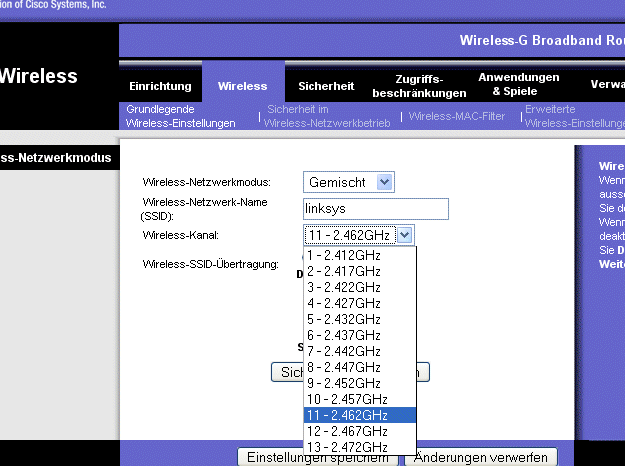
Die Wireless-Verbindungen sollten unbedingt durch Passwort abgesichert werden.
Die Einstellungen des Routers und aller WLAN-Geräte, welche ihn benutzen sollen, müssen übereinstimmen.
Die Definition der Betriebsarten und Passwort-Eingabe erfolgt über ein mitgeliefertes Programm ( CD-ROM ).